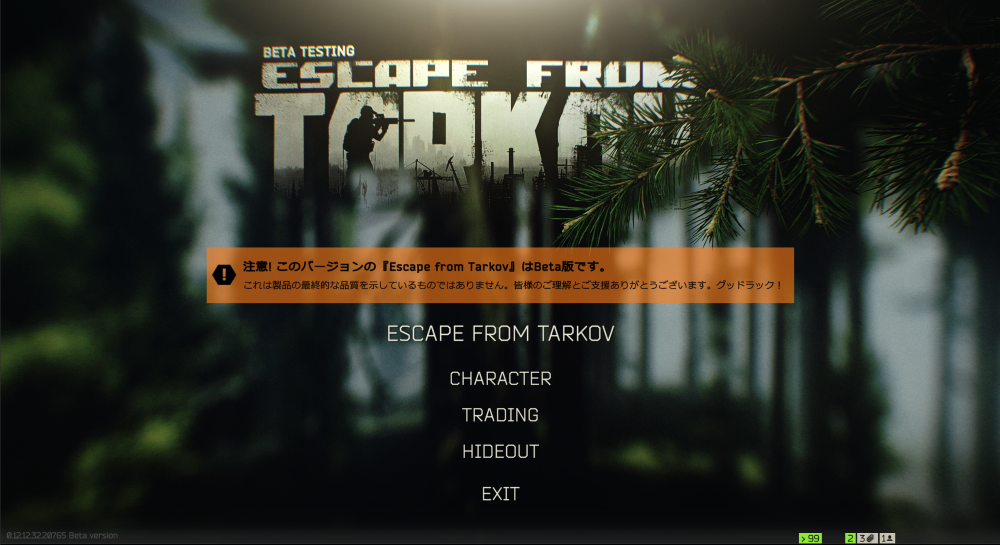2017年からβテストを開始したタルコフ(Escape From Tarkov)が、近年また人気です。
本格的なサバイバルFPSでクオリティの高さが魅力です。リスクと報酬の釣り合いも取れており、常に緊迫感のある選択を迫られます。
変わった要素があるFPSが人気になる一方、タルコフのような硬派なサバイバルFPSがしたいという方も多いはず。
ただ、タルコフを快適に遊ぶにはそれなりのスペックのPCが必要です。
そこで今回は、タルコフの推奨スペックとおすすめゲーミングPCなどについて紹介していきます。
目次
タルコフにゲーミングPCは必要? グラボなしでも遊べる?

タルコフは、近年人気のApexやフォートナイトなどと比べて、重いゲームです。グラフィック性能も、メモリ性能も必要になります。
そのため、ゲーミングPCは必須です。
タルコフのグラフィックは、GPUが搭載されていないとまともに動きません。GPUはグラフィック処理に必要なパーツで、ブラウジングやエクセルなど一般的な用途では不要なため家電量販店で売られているような通常のPCには搭載されないことが多いです。
プロクリエイター向けのPCには搭載されますが、ゲーミングPCより高価な製品が多い傾向があります。
そのため、タルコフを遊ぶにはゲーミングPCが必要です。また、GPUなしでは遊べないので注意しましょう。
タルコフの最低スペックと推奨スペック
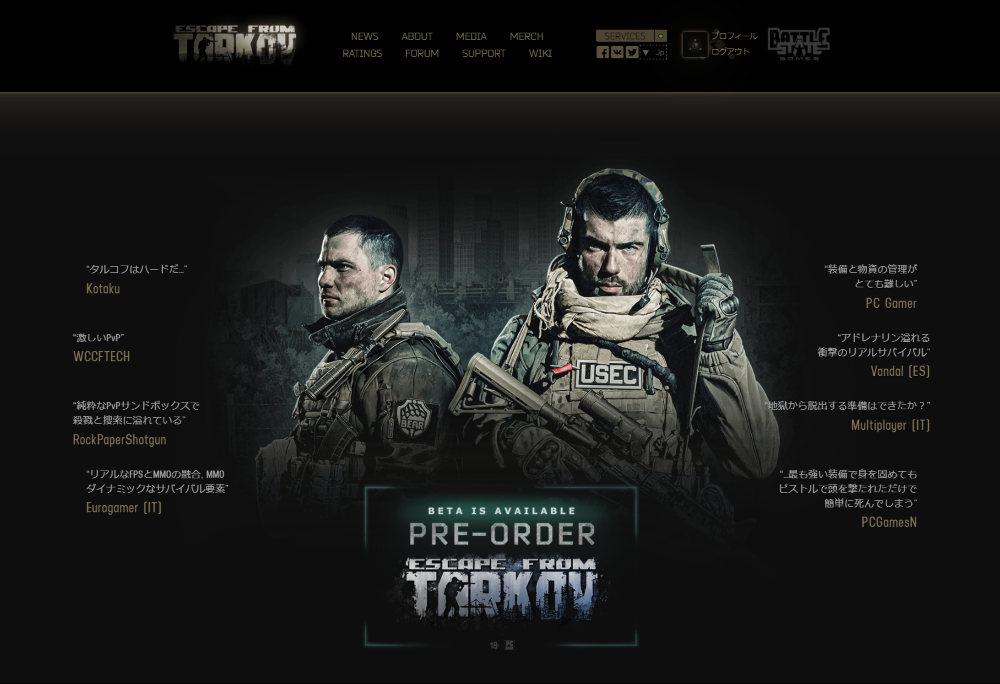
タルコフには、ゲーミングPCが必要です。ただし、ゲーミングPCならどんなPCでも快適に遊べるわけではありません。そこで、タルコフの公式最低スペック・推奨スペックと、実際に快適に遊ぶためのおすすめスペックを紹介します。
タルコフの最低スペック
- CPU:intel Core 2 Duo/i3 2.4 GHz/AMD Athlon/Phenom II 2.6 GHz
- GPU:1GBのVRAMを持つDirectX11互換のGPU
- メモリ:6GB
- ストレージ:ダウンロード時に10GB以上/インストール時に17GB以上の空き容量
メーカーの掲げる最低スペックは、あくまでも「起動できるレベル」に過ぎません。設定を全て最低レベルまで落とせば、とりあえず動くというスペックです。そのうえ、2016年から更新されていないので現在はもう少し高いスペックでなければ動かない可能性があります。
ただ、とりあえず動かすだけならそこまで高いスペックは必要ありません。
タルコフの推奨スペック
- CPU:Core i5/i7 3,2GHz/AMD FX/Athlon 3.6GHz
- GPU:2GBのVRAMを持つDirectX11互換のGPU
- メモリ:8GB以上
- ストレージ:ダウンロード時に10GB以上/インストール時に17GB以上の空き容量
最低スペックから考えると、一気にスペックが上がりました。特にCPUの処理性能とメモリは要求が高くなっているので、気をつけましょう。
ただ、どちらも現行のゲーミングPCであれば多くが条件を満たせます。とりあえず動かすだけなら問題はありません。
とはいえ、推奨スペックも設定を落とせば遊べるというレベルです。マップによっては、動作が重くなることもあります。
【ゲーマー向け】おすすめPCスペック
- CPU:第12世代Core i5以上/第11世代Core i7以上
- GPU:RTX 3060以上
- メモリ:16GB以上
このスペックは、タルコフを快適に遊ぶのに必要なPCスペックです。厳密にはもう少し世代が古いパーツでも性能が同等であれば問題ありませんが、現行ゲーミングPCに使われるパーツに置き換えています。
GPUは、ミドルクラス以上は必要です。前世代であればハイエンドクラスのGPUが必要になる場合もあります。
CPUに関しては、なるべくシングルコア性能が高いほうが良いです。シングルコア性能が高いとゲームでは有利になります。第12世代Core i5は第11世代Core i7とほぼ同等の性能を持ち、コストを抑えることが可能です。
以上を参考にしながら、タルコフに適したゲーミングPCを見極めましょう。
タルコフにおすすめなゲーミングPC4選
タルコフの推奨スペックなどを紹介してきました。ただ、具体的にどのゲーミングPCが必要かわからない方も多いはず。そこで今度は、タルコフにおすすめなゲーミングPCを4つ紹介します。
NEXTGEAR JG-A7G6T(低価格で100fps以上が狙える)

- CPU:Ryzen 7 5700X
- GPU:RTX 4060 Ti
- メモリ:16GB
- ストレージ:1TB NVMe M.2 SSD
マウスコンピューターのゲーミングPCと言えば、G-Tuneブランドが有名ですが、2023年新たにNEXTGEARというブランドを立ち上げました。
その中でもNEXTGEAR JG-A7G6Tは高性能かつ低価格で注目のモデル。ミドルハイクラスに位置する性能を持つものの、エントリークラスより少しだけ高めの価格が特徴です。
コストが抑えられている部分はありますが、だからこそRTX4060Tiという高性能GPU搭載で低価格を実現しています。
CPUには、Ryzen 7 5700Xを採用。Ryzenシリーズは、マルチスレッド性能が高めで低価格なのが特徴です。
RTX4060Tiとタルコフの組み合わせでの動作はフルHDで60fps以上は余裕。100fps以上で動かせますので、あまり予算をかけずにタルコフをストレスなく楽しみたい方におすすめです。
G-Tune DG-I7G70


- CPU:Core i7-13700F
- GPU:GeForce RTX 4070
- メモリ:32GB(16GB×2)
- ストレージ:1TB NVMe Gen4×4 M.2 SSD
マウスコンピューターのG-Tune DG-I7G70は、最新世代のCPUとGPUを搭載させたハイスペックゲーミングPCです。
第13世代のCore i7と、RTX 4070の組み合わせ。ハイスペックモデルのなかでも、比較的ミドルクラス寄りの構成になっています。
Core i7-13700Fは、前世代のCore i9-12900Kと同等の性能を持っているのが特徴です。16コア24スレッドで、しっかりとした処理性能があります。
さらに、メモリが32GBと大容量です。メモリが不足していてゲームが遊べないということはなく、配信やVRなどでも十分使えるだけの容量があります。
RTX4070は全世代の3080を超すスペックを持ち合わせ、タルコフはフルHDで設定を落とさなくとも100fps以上を余裕で確保できます。
fps(フレームレート)は、画像を1秒間に何枚表示させるかを示す値です。数値が大きいほど、映像は滑らかになります。10fps以上であればカクつきなどが起きません。快適に遊ぶための最低基準です。
G-Tune DG-I7G70の良いところは、タルコフより重いゲームでも100fps以上も十分出せる性能があること。ゲーミングPCを手に入れるとさまざまなゲームが気になってくる人が多いので、最初からこの程度の性能を持っておくと便利です。
さらに、エアフローを考えた設計がされており、冷却性も高くなっています。
全体的に扱いやすく、初心者におすすめです。
G-Tune FZ-I7G7T

- CPU:Core i7-13700KF
- GPU:GeForce RTX 4070 Ti
- メモリ:32GB
- ストレージ:1TB NVMe Gen4×4 M.2 SSD
最新の第13世代Core i7を搭載したゲーミングPCです。前世代のCore i9とほぼ同等の性能を持っているため、タルコフなどの処理が重いゲームでも安心して使えます。ゲームだけでなく、動画撮影や配信など幅広い用途に使えるのも魅力的です。
さらに、ストレージには高速SSDを搭載しています。通常のSSDより通信速度が早く、タルコフのロードが早くなるのでおすすめです。
メモリ容量も十分あり、どのマップでも重くなることがありません。
全体的に性能が高く、100fps前後で快適に遊べます。100fpsもあれば有利にゲームを進められるので、このゲーミングPCのスペックが「勝つために必要なスペック」の基準として考えましょう。
以下で本機をレビューしていますので、合わせてご覧ください。
【ノートPC】G-Tune E5

- CPU:Core i7-12700H
- GPU:GeForce RTX 3060 Laptop GPU
- メモリ:16GB
- ストレージ:512GB NVMe M.2 SSD
前述のおすすめスペックと同等の性能を持つゲーミングノートPCです。
タルコフでは、とりあえず60fpsは出せます。他のゲームでは設定によっては100fpsも狙える性能があるので、初のゲーミングPCにおすすめです。外出先に持っていくためのサブ機としても活躍可能。
ただ、タルコフではこの構成で100fps以上が出せないので問題ありませんが、他のゲームを遊ぶときには注意しなければならない点があります。
G-Tune E5のディスプレイは、最大リフレッシュレート60Hzです。リフレッシュレートについて詳しくは後述します。
ただし、「60Hzのモニターでは60fpsより高いフレームレートは出ない」ということは、覚えておきましょう。
他のゲームで100fps以上で遊びつつ、タルコフでは60fpsで快適に遊びたい場合は、上位モデルの「G-Tune E5-165」をおすすめします。
E5-165は、144Hz対応のWQHDディスプレイが使われているので、タルコフ以外のゲームを100dps以上で遊ぶことが可能です。
メモリも32GBに増設されているので、コスパも高くより安心して使えます。
タルコフを快適に遊ぶためのPCスペックの基礎知識と選び方
タルコフを快適に遊ぶためのおすすめゲーミングPCについて、紹介してきました。ただ、ゲーミングPCはほかにもたくさんあります。自分でスペックを見極め、選べるようになるのも大切なことです。
そこで今度は、タルコフを快適に遊ぶためのPCスペックの基礎知識と選び方について、簡単に解説していきます。
CPUをチェック

CPUは、コンピューターの頭脳とも言えるパーツです。PC全体の処理を担っています。GPUはグラフィック処理を専門的に行うものの、CPUはそれを統括して処理しているというイメージです。
そのため、GPUの性能が高くてもCPUの性能が低ければ、GPUの本来の性能を活かせません。
タルコフを快適に遊ぶ場合は、最低でもCore i5-12400は欲しいところです。これは第12世代のCore i5であり、RTX 3060などと相性が良いCPUになります。より安定した動作を目指すのであれば、Core i7-12700が必要です。
GPUをチェック

GPUは、3Dグラフィックの処理を行うパーツです。GPUが搭載されていなければ、3Dゲームはまともに動きません。ゲームだけでなく、たとえば3DCG制作などにも必要になります。
基本的には、グラフィックが良いゲームほど高性能なGPUを求められるので、最新ゲームを遊ぶならある程度の性能のGPUが必要です。タルコフにおいても、同じことが言えます。
タルコフを快適に遊びたいなら、最低でもGeForce RTX 3060は必要です。これより性能が低いと、各種設定を大きく下げる必要が出てきます。
メモリをチェック

メモリは、PCが処理するデータを一時的に置いておくための場所です。メモリが大きければ大きいほど、同時に多くの処理を行えるようになります。一つあたりの処理が重いゲームなどを遊ぶには、メモリに余裕が必要です。
メモリは、基本的にゲーム公式推奨スペックよりも容量が大きいほうがおすすめ。
メモリは、PCが起動しているだけでも消費します。加えてバックグラウンドで動作するウイルスソフトなどの影響も受けるので、ゲームを快適に遊ぶには余裕が必要です。
推奨スペックぴったりの容量だと、ゲームを遊ぶ度にブラウザを閉じたりバックグラウンドで動作しているソフトを落としたりしなければなりません。
タルコフには16GBの容量があれば、安心です。
ストレージをチェック
ストレージは、PCにインストールしたデータを保管しておく場所です。
ストレージには、SSDとHDDの大きく分けて2種類あります。
SSDは高価ですが、通信速度が早いのが魅力です。OSの起動、ゲームなど各種ソフトウェアの起動・ロードが早くなります。ゲームを快適に遊びたい場合、メインストレージはSSDがおすすめです。
HDDは通信速度がSSDより落ちますが、コストを抑えられます。
また、容量に関してはなるべく余裕があったほうが良いです。500GB程度のゲーミングPCも多いですが、さまざまなゲームで遊んでいると500GBはすぐに埋まります。
なるべく1TB以上にしておくのがおすすめです。500GBしかないゲーミングPCでも、BTOメーカーなら注文時にカスタマイズが可能なのでカスタマイズしておきましょう。
コストを抑えたい場合は、SSDは増設せずにサブストーレジとして1TB以上のHDDを追加するのもおすすめです。
タルコフを快適に遊べるゲーミングモニターの選び方
タルコフを快適に遊ぶためのPCについて、解説してきました。ただ、より快適に遊ぶためにはゲーミングモニターの導入もおすすめです。そこで、タルコフ二ゲーミングモニターが必要な理由と、ゲーミングモニターの選び方について紹介していきます。
タルコフにゲーミングモニターは必須!

タルコフを快適に遊びたい場合は、ゲーミングモニターは必須です。
特に60fpsよりも高いフレームレートを狙いたい場合は、ゲーミングモニターを購入しましょう。
モニターには、リフレッシュレートがあります。先程、リフレッシュレートより高いフレームレートは出ないと説明しました。
モニターのリフレッシュレートというのは、1秒間に表示させる画像の枚数を示す値のことです。つまり、フレームレートと同じようなものということ。そのため、PC側が100fps以上を出そうとしても、モニターが60Hzまでしか対応していなければ、最終的には毎秒60枚の画像しか表示されなくなります。
100fpsを目指すなら、最大リフレッシュレート144Hz以上のモニターでなければなりません。
一般的なPCモニターは、最大リフレッシュレート60Hzがほとんどです。そのため、ゲーミングモニターが必要になります。
また、ゲーミングモニターは発色が良いパネルを使っているものも多かったり、ゲーム向けに調整できる機能があったり便利です。高フレームレートを目指さない場合も、ゲーミングモニターがあったほうがタルコフを快適に遊べるようになります。
リフレッシュレートをチェック
先ほど説明したように、リフレッシュレートは非常に重要です。100fpsを目指したいのに最大リフレッシュレート60Hzのモニターを選んでしまうと、60fpsまでしか表現できなくなってしまいます。
タルコフは120fpsが上限値なので、高くても144Hzのゲーミングモニターで十分です。
解像度はフルHDが大前提! WQHDもおすすめ
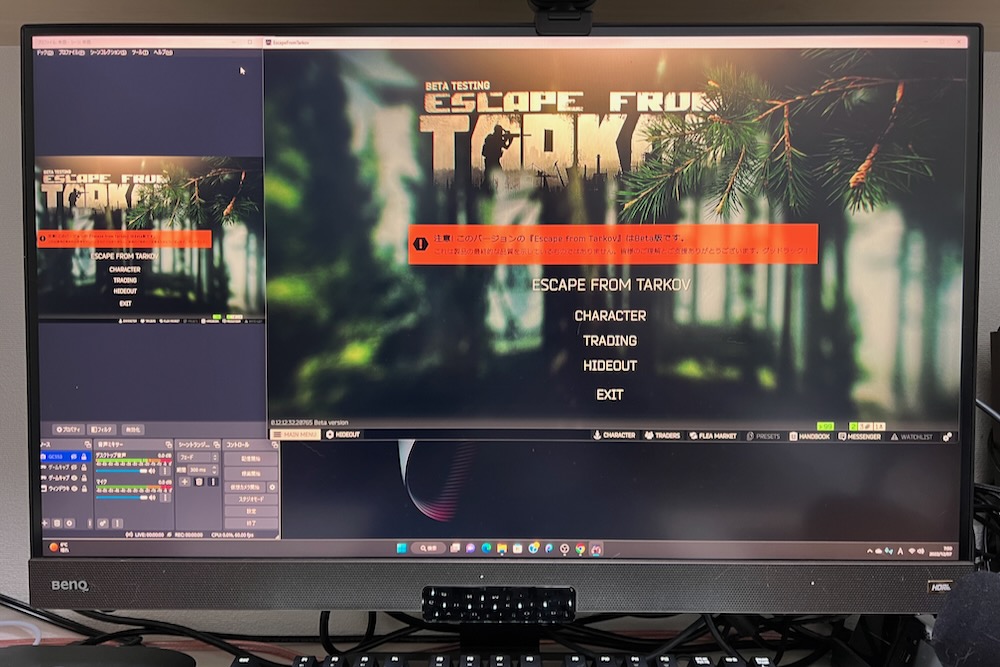
モニターには、解像度という概念があります。
解像度は、画面の情報量の多さ・表示領域の広さを示す基準です。解像度が高くなると画質が良くなったと感じますが、それは情報量が増えてより画面が綺麗に見えるようになるため。
ゲーミングモニターの解像度は、フルHDが基本です。多くのゲームはフルHDに対応していますし、フレームレートとのバランスも良いので扱いやすいのが魅力となります。解像度を上げすぎるとフレームレートが下がるので、PC性能を考慮してバランスを取りましょう。
配信を考えている方におすすめなのは、WQHDモニターです。
WQHDは、フルHDよりも少し表示領域が広い解像度になります。画面の表示領域が増えるので、ゲーム画面がより大迫力になるのが特徴です。そのうえ、作業にも使いやすいのでおすすめ。
WQHDであれば動画配信やゲーム動画の収録の際、ゲームをフルHDサイズにしておけば横にOBSを映し出しておくこともギリで可能です。
1台のモニターで収録しながらゲームしたい方にもおすすめです。
タルコフに4Kはあまりおすすめできない
タルコフ向けのゲーミングモニターの解像度はフルHDが基本であり、WQHDもおすすめだと解説してきました。
ただ、近年実用域での最大解像度というと4Kです。4K対応テレビも増えてきており、人気があります。
しかし、4Kはあまりおすすめしません。
4Kモニターは確かに画面は綺麗です。
ただ、タルコフでは現実的ではありません。タルコフは重いゲームです。それを4Kでプレイして高フレームレートを保てるPCとなると、40万円から50万円程度の予算が必要になります。
そのうえ、4Kである必要性もあまりありません。
また、解像度が上がると必要なモニターサイズも大きくなります。画面の表示領域が増えるということは、小さいモニターだと文字が小さく見えてしまうということです。
家電量販店のテレビ売り場にある4Kテレビを思い浮かべると、わかりやすいでしょう。どれも大きなテレビばかりです。
4Kともなると32インチモニターなど、非常に大きなモニターが必要になります。置く場所も限られてしまうので、あまりおすすめできません。
タルコフに適したおすすめゲーミングPC購入時によくある質問
タフコフ向けにゲーミングPCを購入する際には様々な不安も生じますね。ゲーミングPCを購入するのがはじめてな方に合わせてよくある質問について回答します。
タルコフはデスクトップとノートPCどっちがいい?
デスクトップPCかノートPCかどちらがいいかは、好みと用途によります。
決まった場所でのみタルコフをプレイする場合は、デスクトップPCがおすすめです。同じ性能である場合、ノートPCよりデスクトップPCのほうが安く手に入ります。
さらにノートPCは小型であるがために性能に限界があるので、より高性能なPCが欲しい場合もデスクトップPCのほうが良いです。
一方、ノートPCは持ち運べるというメリットがあります。外でもタルコフをPCでプレイしたい方などは、ノートPCがおすすめです。
自作でゲーミングPCを組むのはあり?
ゲーミングPCを自作することで、PCに関するノウハウが蓄積しますし、同じスペックであればは作した方が安上がりになるケースもあります。何よりも楽しいです。
ただし、自作PCはPCのスキルが必要で、パーツの調達、相性の見極め、トラブルが生じたときの自己解決能力などを強いられます。基本サポートはありません。
合わせてタルコフ向けのゲーミングPCの場合、スペックの高いパーツを求められる為、はじめての自作でゲーミングPCを作るのはそれなりの覚悟が必要です。
今回紹介したマウスコンピューターのようなメーカーであれば、スペックも選べますしサポートも充実で、PCの組み立てに時間を費やすことなく『タルコフ』が遊べます。
自作をおすすめしたいところですが、はじめてであれば安いPCの自作から初めて慣れてきてからゲーミングPCの自作にチャレンジすることをおすすめします。
タルコフのインストール方法は?
タルコフは公式サイトから購入ダウンロードする形でプレイが可能になります。
SteamやEpic Gamesではダウンロードすることは出来ませんので注意ください。
タルコフの購入価格は、一番安いパッケージで44.99$、そこから内容によって価格があがり、74.99$、99.99$、一番高いもので139.99$になります。
価格差で一番大きいのが収納スペースのサイズが異なる事です。
とりあえず試してみたいのであれば、一番安いパッケージ、がっつり遊びたいのであれば一番高いパッケージをおすすめします。
タルコフのセールのタイミングはいつ?
タルコフは年に数回単位でセールが行われます。
セールは数か月おきに、セール時には20%程度安くなりますので、セールのタイミングを狙って購入することをおすすめします。
なお、定期的に行われているセールは下記があります。
- 祖国防衛軍の日:2/23~2/25
- WW2対独戦勝記念:5月
- サマーセール:8月
- BSG創立記念:10月
- Black Friday:11月下旬
- New Year Event:12月下旬
タルコフはコントローラーでも操作は可能?
タルコフの操作は基本的にキーマウ操作になります。
ただし、JoyToKeyで設定する、Steam上にタルコフを乗せる事でコントローラー操作が可能です。
基本的に推奨されている方法ではありませんので、どうしてもコントローラ―で遊びたい方は自己責任の上で調べて試してみましょう。
タルコフはデスクトップとノートPCどっちがいい?
タルコフは、必要な性能さえ備わっていればデスクトップPCでもノートPCでも遊べます。
ただし、どちらか一方だけをおすすめするならデスクトップPCです。
ノートPCは携帯性が高く便利ですが、デスクトップと比べるとコスパが低くなります。小型化の影響で、デスクトップと同等の性能を出す場合にかかるコストがノートPCのほうが高いためです。
そのうえ、ノートPCは性能を引き上げるのに限界があります。これも単純な問題で、サイズが小さいのでパワフルなパーツをたくさん使いにくいためです。性能が上がればパーツも大きくなるので、ノートPCはには限界があります。
BTOメーカーで購入するときのカスタマイズも、ノートPCは幅が狭めです。
そのため、どちらでも良いと考えている場合は、デスクトップPCをおすすめします。
タルコフが重い原因と対処法を紹介
タルコフは、近年人気のあるFPS/TPSのなかでは比較的重いゲームです。グラフィックもリアル志向で美麗なので、どうしてもPCが重くなることがあります。そこで今度は、タルコフが重い原因とその対処法について簡単に紹介しましょう。
タルコフが重い原因
- メモリ不足
- スペックに対して設定が高すぎる
- サーバーが重い
- スペック不足
この4点が、タルコフが重い原因としてよく挙げられるものです。
メモリをタルコフが圧迫していると、どうしても重くなることがあります。メモリだけでなく全体的なスペック不足の場合も、もちろんそうです。
さらに、スペックは不足していなくても、高設定にしていると重くなることがあります。自分のPCスペックに適した設定を探ることが大切です。
また、サーバーが重いために動作が重くなることもあります。
これらの原因を踏まえて、タルコフが重いときの対処法を紹介しましょう。
対処法1.他に開いてるソフトを落とす
メモリ容量にあまり余裕がない場合は、ほかに開いているソフトを毎回落とすようにしましょう。ブラウザを開いていると、特にメモリが不足しがちになります。
ブラウザは軽いようで、実はメモリやCPUを結構圧迫することがあるので、ゲームをプレイするときはまず落としておくのがおすすめです。
他にもDiscordなどメモリを食うソフトは、落としておきましょう。
対処法2.グラフィック設定を軽くする
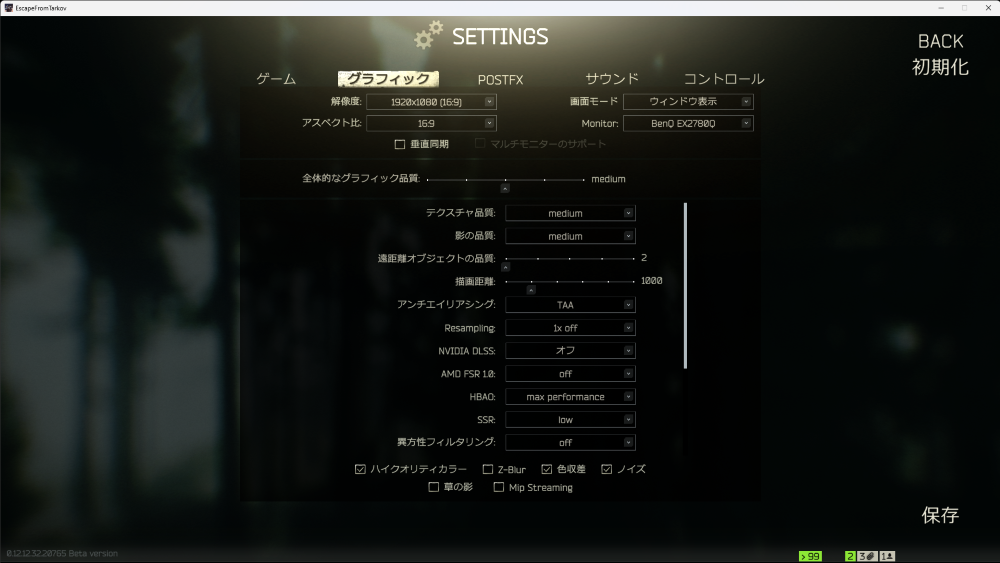
ゲーム側のグラフィック設定を落とすことでも、タルコフを軽くすることができます。
スペックに見合わない高い設定にするとフレームレートが落ちて、重く感じることがあるので注意してください。メモリも設定を落とすことによって、ある程度の余裕が生まれます。
設定から「グラフィック」タブを開くと、設定できます。
注意すべきなのは、グラフィック設定を落としすぎると今度はCPU使用率が跳ね上がるということです。基本的に、GPUの作業量が増えればCPUの作業量が減り、GPUの作業量が減ればCPUの作業量が増えてしまいます。
CPUの処理能力に圧倒的余裕があれば問題ありませんが、そうでない場合は少しずつ下げましょう。
一番下にするよりも、中間または中の下程度に落とすのが最もおすすめです。
対処法3.サーバー設定を確認する
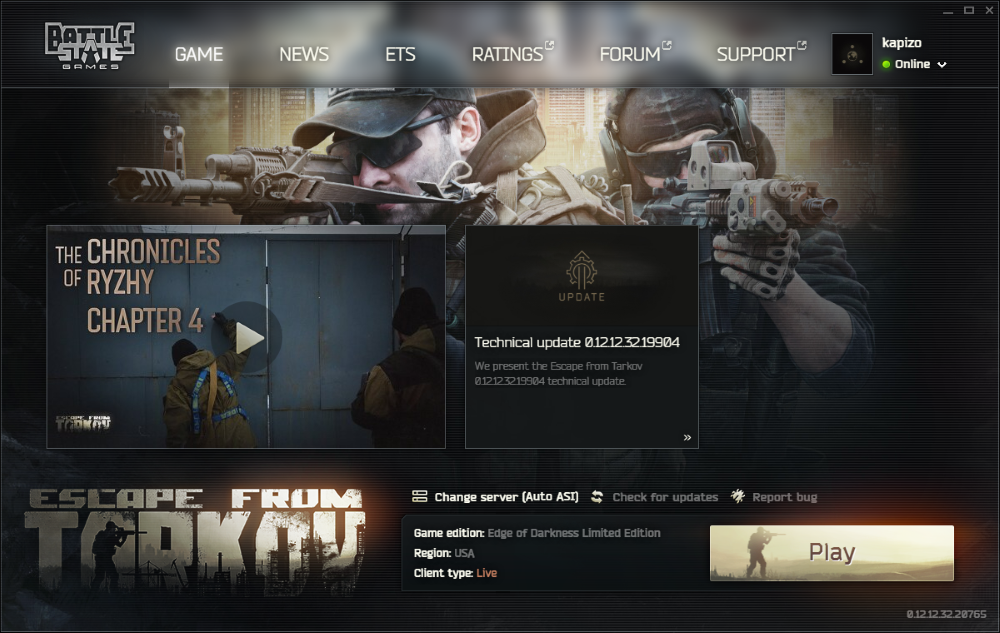
スペックや設定などに問題はないのに動作が重い場合は、サーバーが重いためにラグが発生している可能性が高いです。
サーバー設定を確認しましょう。アジアのオートサーバー選択だと、重いサーバーに飛ばされがちです。特に「HongKong,Singapore」などが選ばれやすくなっています。Pingが高いだけでなく日本から遠いので、重くなるのは当然です。
ランチャーから「Change Server」をクリックして、サーバー選択画面に移動しましょう。
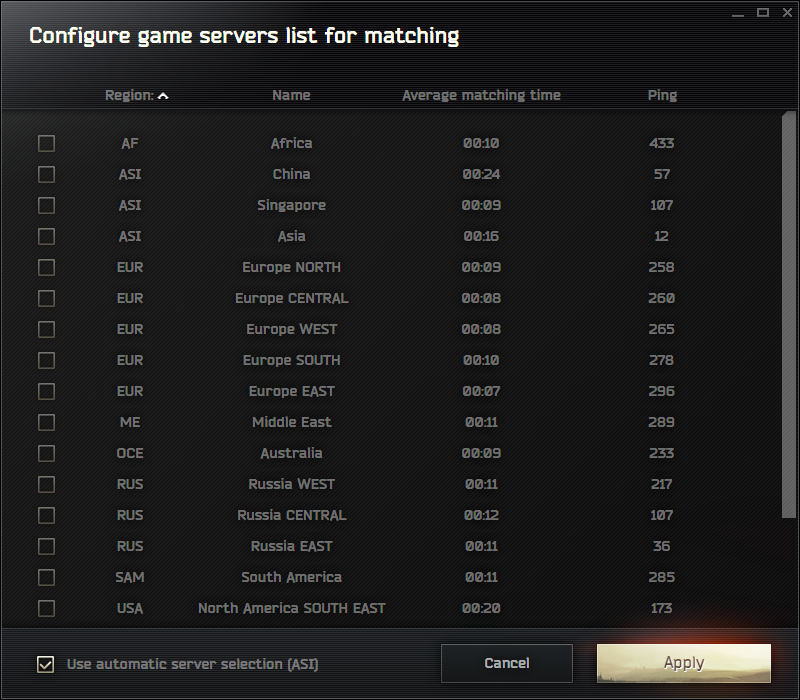
画面左下にある「Use automatic server selection」のチェックを外すと、オートサーバー選択がオフになります。その状態で「Japan」「Seoul」などを選択して、「Apply」をクリックしてください。
特におすすめなのは、日本サーバーです。自国のサーバーを選ぶのが、どのゲームでも基本になります。
対処法4.メモリを増設する

何をどうしてもメモリが不足していると感じる場合は、メモリを増設するのも手です。
タルコフの推奨スペックでは8GBとなっていますが、実際には8GBだと重くなることがあります。
少なくとも12GB、できれば16GBは欲しいです。8GBのPCを使っている場合は、増設しましょう。
メモリ増設は最初は難しく感じられますが、ネットに情報がたくさん転がっています。それらを参考にすれば、案外簡単に可能です。
ただし、作業時は必ず手の静電気を飛ばすか、静電気が発生しない手袋を着用してください。そのうえで、静電気が発生しにくい環境で行いましょう。静電気があるとPCが壊れることがあります。
ここを徹底し、作業に不要な部分は触らないことを意識すればそう難しくありません。
まとめ|タルコフをゲーミングPCで快適に楽しもう!
ここまで、タルコフを快適に遊ぶためのPCについて紹介してきました。
タルコフは重いゲームですが、今回紹介したゲーミングPCと同等以上のスペックがあれば快適に遊べます。目指すフレームレートなどによって選ぶべきPCスペックは変わるので、紹介したモデルと選び方を参考にしながら選んでみてください。
タルコフの推奨スペックを満たし、自分に合ったPCを使ってタルコフをより快適に楽しみましょう!